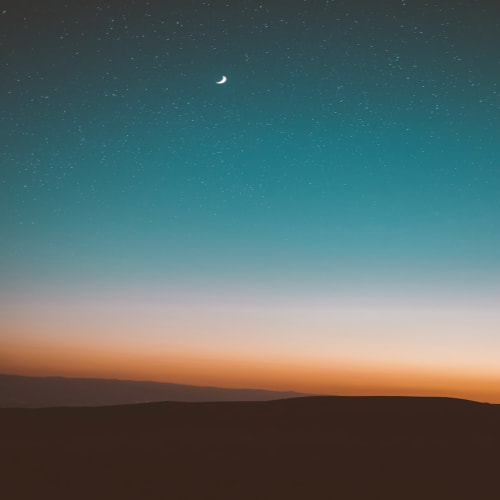728x90
반응형
웹사이트 디자인에 있어서 투명 효과는 깔끔하고 세련된 느낌을 줍니다. 특히 이미지에 투명도를 적용하면 디자인 요소가 조화롭게 어우러질 수 있습니다. 이번 포스팅에서는 CSS를 사용하여 이미지를 투명하게 만드는 다양한 방법을 소개합니다. 1. opacity 속성 사용하기opacity 속성은 요소의 불투명도를 조절할 수 있는 CSS 속성입니다. opacity 값은 0에서 1 사이의 값을 가지며, 0은 완전히 투명하고, 1은 완전히 불투명합니다.See the Pen Untitled by saladent (@saladent) on CodePen.위 예제에서는 opacity: 0.5;를 적용하여 이미지가 50% 투명해집니다. 2. filter: opacity() 사용하기CSS filter 속성도 투명도를 조..
1. 텍스트를 가로 중앙 정렬하는 방법text-align 속성 사용text-align 속성을 사용하면 블록 요소 안의 텍스트를 가로로 가운데에 정렬할 수 있습니다..container { text-align: center;}다음은 예제입니다.See the Pen 텍스트를 가로 중앙 정렬하는 방법 by saladent (@saladent) on CodePen. 2. 요소를 가로 중앙 정렬하는 방법margin 속성 사용 (수평 가운데 정렬)margin: auto;를 사용하면 block 요소를 가로 중앙에 정렬할 수 있습니다..box { width: 50%; margin: 0 auto;}다음은 예제입니다.See the Pen 요소를 가로 중앙 정렬하는 방법 by saladent (@saladent) ..
웹사이트 디자인에서 텍스트 스타일링은 사용자 경험과 가독성을 높이는 데 중요한 요소입니다. 특히 강조하고 싶은 단어나 문장은 글자를 두껍게 표시하여 시각적인 강조를 줄 수 있습니다. 이번 포스팅에서는 CSS를 사용하여 글자를 두껍게 만드는 다양한 방법을 소개하겠습니다. 1. font-weight 속성 사용하기CSS에서 글자를 두껍게 표시할 때 가장 많이 사용하는 방법은 font-weight 속성을 사용하는 것입니다..bold-text { font-weight: bold; /* 또는 700 */} font-weight 값 설명normal (기본값): 보통 두께 (일반적으로 400)bold: 두꺼운 글자 (일반적으로 700)숫자 값 (100 ~ 900): 폰트의 두께를 세밀하게 조정할 수 있습니다. ..
1. 기본 문법CSS에서 글자 색상을 변경하려면 color 속성을 사용합니다.selector { color: 색상값;}예제 코드See the Pen Untitled by saladent (@saladent) on CodePen. 2. 색상 지정 방법color 속성의 값으로 다양한 형식을 사용할 수 있습니다. 2.1 색상 이름 (Color Name)CSS는 red, blue, green 등 색상 이름을 제공합니다.color: red;2.2 HEX 코드16진수 코드로 색상을 지정합니다.color: #ff5733; /* 오렌지색 */2.3 RGB 및 RGBARGB는 Red, Green, Blue 값을 0~255 범위로 지정합니다. RGBA는 투명도를 추가할 수 있습니다.color: rgb(255, 99..

옵시디언(Obsidian)은 다양한 기능과 사용자 정의 옵션을 제공하여 효율적인 메모 작성과 관리를 돕는 강력한 도구입니다. 그러나 기본적인 편집 환경 설정에서 줄간격 조절을 바로 찾기 어려워하는 경우가 많습니다. 본 가이드에서는 옵시디언에서 줄간격을 조절하는 방법을 단계별로 설명하겠습니다. 기본 설정 확인하기옵시디언에서는 기본적으로 CSS를 활용하여 메모 작성 화면의 스타일을 사용자 정의할 수 있습니다. 줄간격을 조절하기 위해서는 사용자 스타일 시트를 편집해야 합니다. 사용자 스타일 시트(Custom CSS) 적용하기옵시디언은 사용자가 스타일을 커스터마이징할 수 있도록 snippets 기능을 제공합니다. 다음 단계에 따라 스타일 조정 파일을 만들어 보세요. 단계 1: snippets 폴더 생성옵시디..
이미지의 모서리를 둥글게 처리하면 더 세련된 디자인을 만들 수 있습니다. CSS를 사용하여 이미지를 둥글게 만드는 방법을 단계별로 설명하겠습니다. 원형 이미지 만들기이미지를 동그랗게 원형으로 만들려면 border-radius 값을 50%로 설정합니다. 이 경우 가로와 세로가 같은 비율일 때 완벽한 원형이 됩니다.See the Pen 원형 이미지 만들기 by saladent (@saladent) on CodePen. 타원형 이미지 만들기타원형 이미지를 만들기 위해서는 border-radius를 50%로 설정하면서 가로와 세로 비율을 다르게 지정합니다.See the Pen 타원형 이미지 만들기 by saladent (@saladent) on CodePen.위 코드를 적용하면 가로가 더 긴 타원형 이미..
이미지에 그림자 효과를 적용하면 시각적으로 깊이감을 주고, 디자인을 보다 돋보이게 할 수 있습니다. CSS의 box-shadow 속성을 사용하면 다양한 그림자 스타일을 적용할 수 있습니다. 이번 글에서는 box-shadow의 기본 사용법과 다양한 응용 예제를 소개합니다. box-shadow 기본 사용법box-shadow 속성은 요소에 그림자를 추가하는 속성입니다.See the Pen box-shadow 기본 사용법 by saladent (@saladent) on CodePen.위 코드에서는 이미지에 x축 5px, y축 5px으로 그림자를 설정했으며, 블러 반경은 10px로 흐림 효과를 주었습니다. rgba(0, 0, 0, 0.5)는 반투명한 검은색을 의미합니다. 다양한 box-shadow 설정그림자..
이미지의 모서리를 둥글게 만들면 부드러운 디자인을 연출할 수 있습니다. CSS에서는 border-radius 속성을 사용하여 모서리의 둥글기 정도를 쉽게 조절할 수 있습니다. 이번 글에서는 다양한 border-radius 설정 방법과 응용 예제를 소개합니다. border-radius 기본 사용법border-radius 속성은 요소의 각 모서리를 둥글게 만드는 데 사용됩니다.아래 예제에서는 이미지의 모든 모서리를 10픽셀 반경으로 둥글게 설정했습니다.See the Pen Untitled by saladent (@saladent) on CodePen. 특정 모서리만 둥글게 만들기각 모서리를 개별적으로 조정하려면 border-radius 속성에 네 가지 값을 지정할 수 있습니다.아래 설정에서는 이미지의 ..
![[CSS] #과 .의 차이점](http://i1.daumcdn.net/thumb/C120x120/?fname=https%3A%2F%2Fblog.kakaocdn.net%2Fdna%2FNL3fs%2FbtsHcntOtV2%2FAAAAAAAAAAAAAAAAAAAAAHEBSUswCJzzBW3jQq4Z7uAkl_OADxmpFv0YX2aLPvDJ%2Fimg.png%3Fcredential%3DyqXZFxpELC7KVnFOS48ylbz2pIh7yKj8%26expires%3D1764514799%26allow_ip%3D%26allow_referer%3D%26signature%3D14UX%252FJb3DSNXyYzzyMneKre9dqA%253D)
CSS에서 #과 .은 각각 아이디(id)와 클래스(class)를 나타내는 선택자입니다. 이 두 선택자는 웹 페이지의 요소에 스타일을 적용하는 데 사용됩니다. 그러나 각각의 선택자는 다음과 같이 서로 다른 용도와 사용법을 가지고 있습니다. # 선택자# 선택자는 요소의 고유한 아이디를 나타내며, 해당 아이디를 가진 요소를 선택합니다. 아이디는 문서 내에서 유일해야 합니다. 즉, 동일한 아이디 를 가진 두 개 이상의 요소는 없어야 합니다.#header { background-color: #333; color: #fff;}위 예제는 아이디가 'header'인 요소에 배경색과 텍스트 색상을 지정하는 CSS입니다. . 선택자. 선택자는 class를 나타내며, 해당 class를 가진 모든 요소를 선택합니다. ..
![[CSS] 이미지 회전하기](http://i1.daumcdn.net/thumb/C120x120/?fname=https%3A%2F%2Fblog.kakaocdn.net%2Fdna%2Fd0vQGW%2FbtsHbnHcJbo%2FAAAAAAAAAAAAAAAAAAAAAJk3YIs_H_q1VD7j_H2cPrXSK7Qc2S62923s2KBNUxHK%2Fimg.png%3Fcredential%3DyqXZFxpELC7KVnFOS48ylbz2pIh7yKj8%26expires%3D1764514799%26allow_ip%3D%26allow_referer%3D%26signature%3DSgg8V5PbR3qEW8Crg0nqjj5b84s%253D)
웹 디자인에서 이미지를 회전하는 것은 종종 필요한 작업입니다. 이미지를 회전하면 디자인에 다양한 효과를 줄 수 있으며, 사용자의 시선을 끌거나 콘텐츠를 강조할 수 있습니다. CSS를 사용하여 이미지를 회전하는 방법을 알아보겠습니다. transform 속성 사용하기가장 간단한 방법은 CSS의 transform 속성을 사용하여 이미지를 회전하는 것입니다. transform 속성은 요소를 변형할 때 사용되며, rotate() 함수를 사용하여 요소를 회전시킬 수 있습니다.See the Pen 이미지 회전 -1 by saladent (@saladent) on CodePen.rotate() 함수에 전달되는 값은 회전할 각도를 나타냅니다. 양수 값은 시계 방향으로, 음수 값은 반시계 방향으로 회전합니다. 따라서 ..